百度网盘想要远程接收或发送文件,该怎么和朋友远程互传文件呢?下面小编就为大家带来百度网盘文件互传的具体操作方法,想知道的话就来看看吧。
百度网盘怎么远程发送或接收文件? 百度网盘文件互传的方法

1、手机开机,在手机桌面打开 百度网盘;
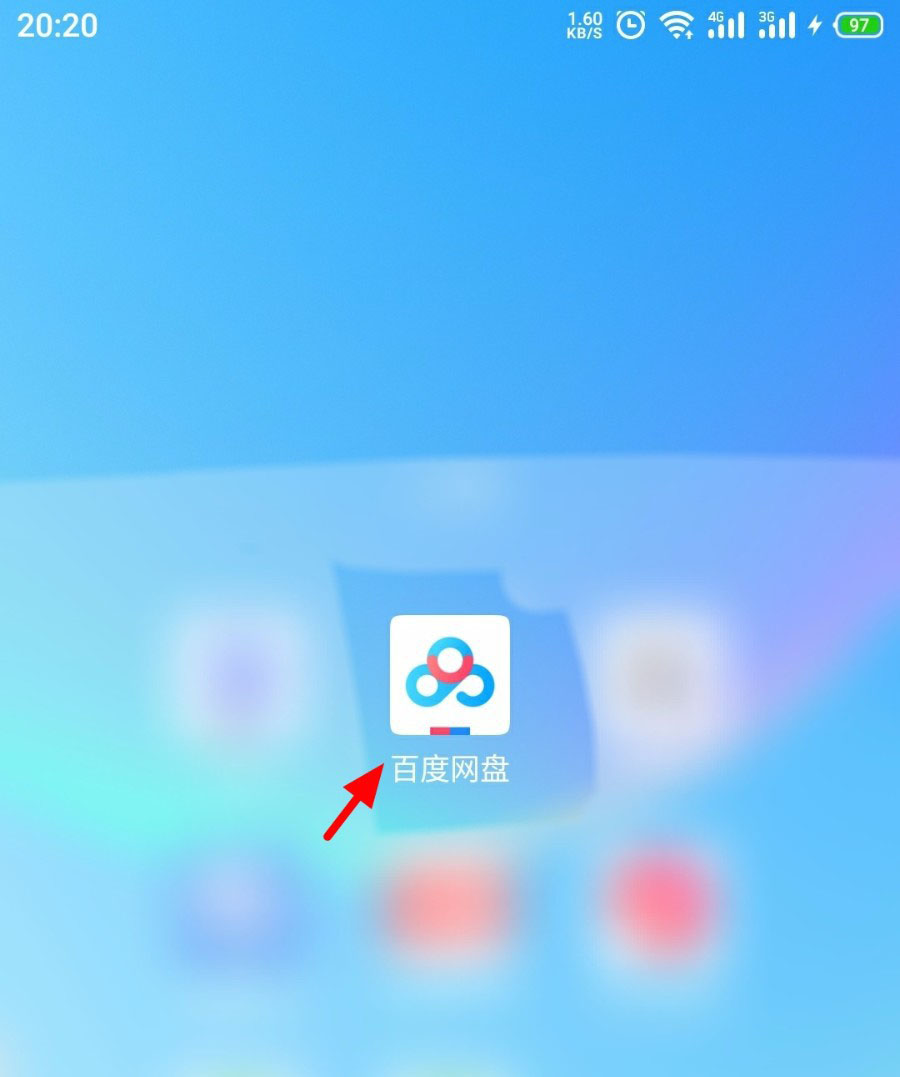
2、登录进入后,在百度网盘页面,点击 传输助手;
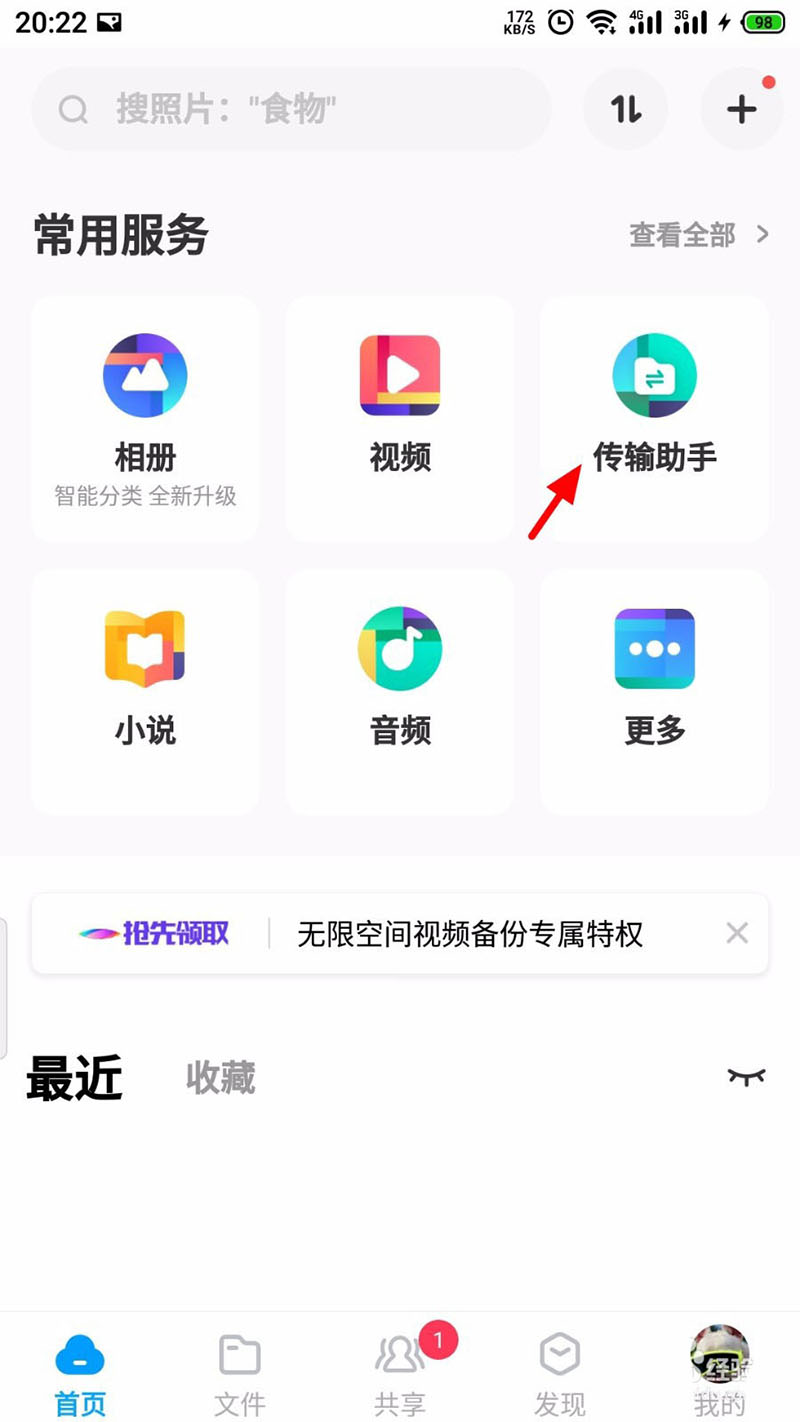
3、在传输助手页面,点击 收文件;
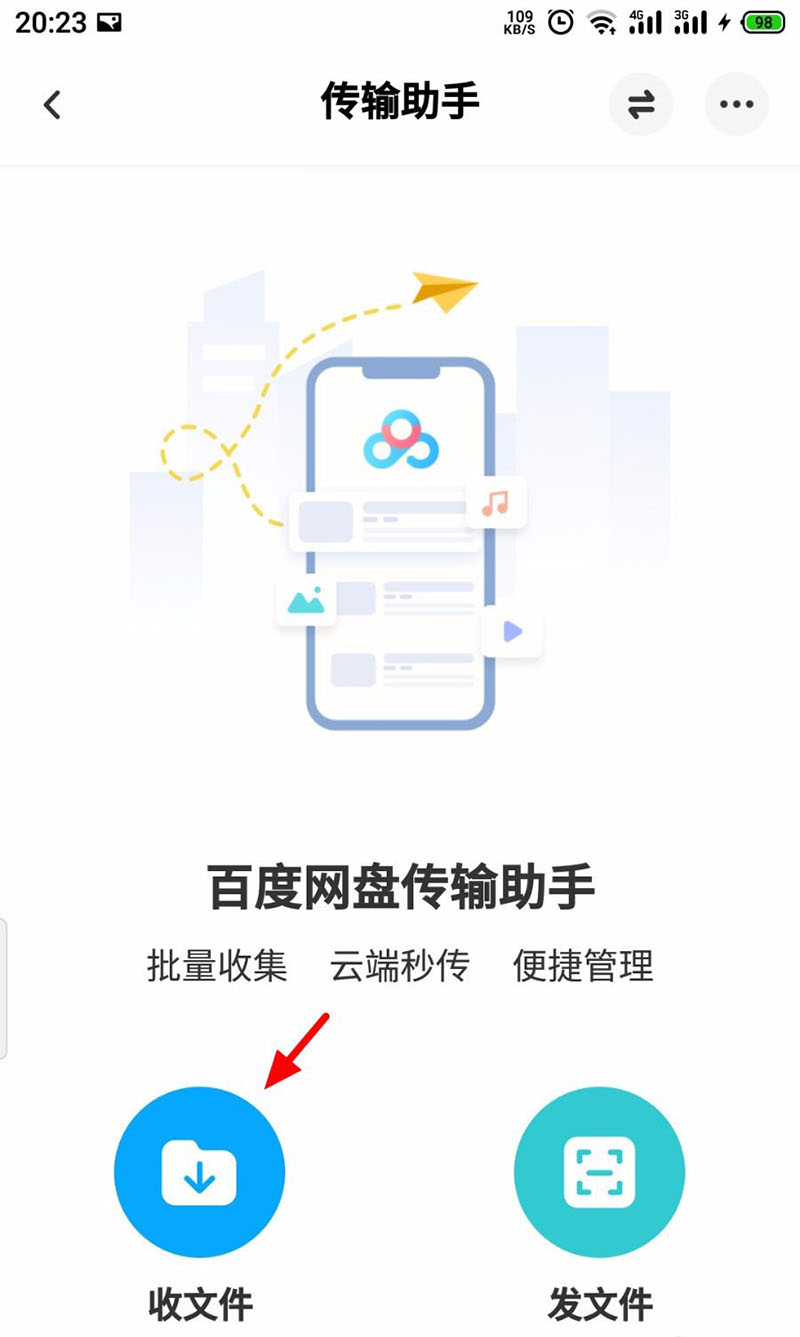
4、在收文件页面,点击 向好友发起收集;
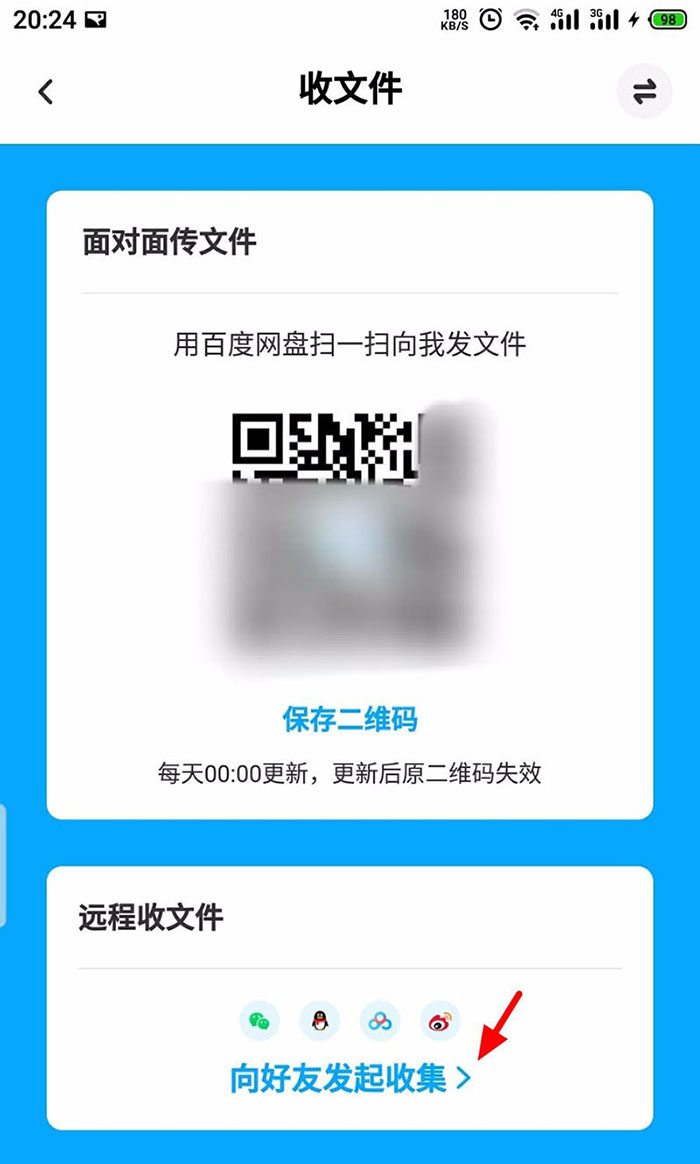
5、弹出发起页面,以微信好友为例,点击 微信好友;
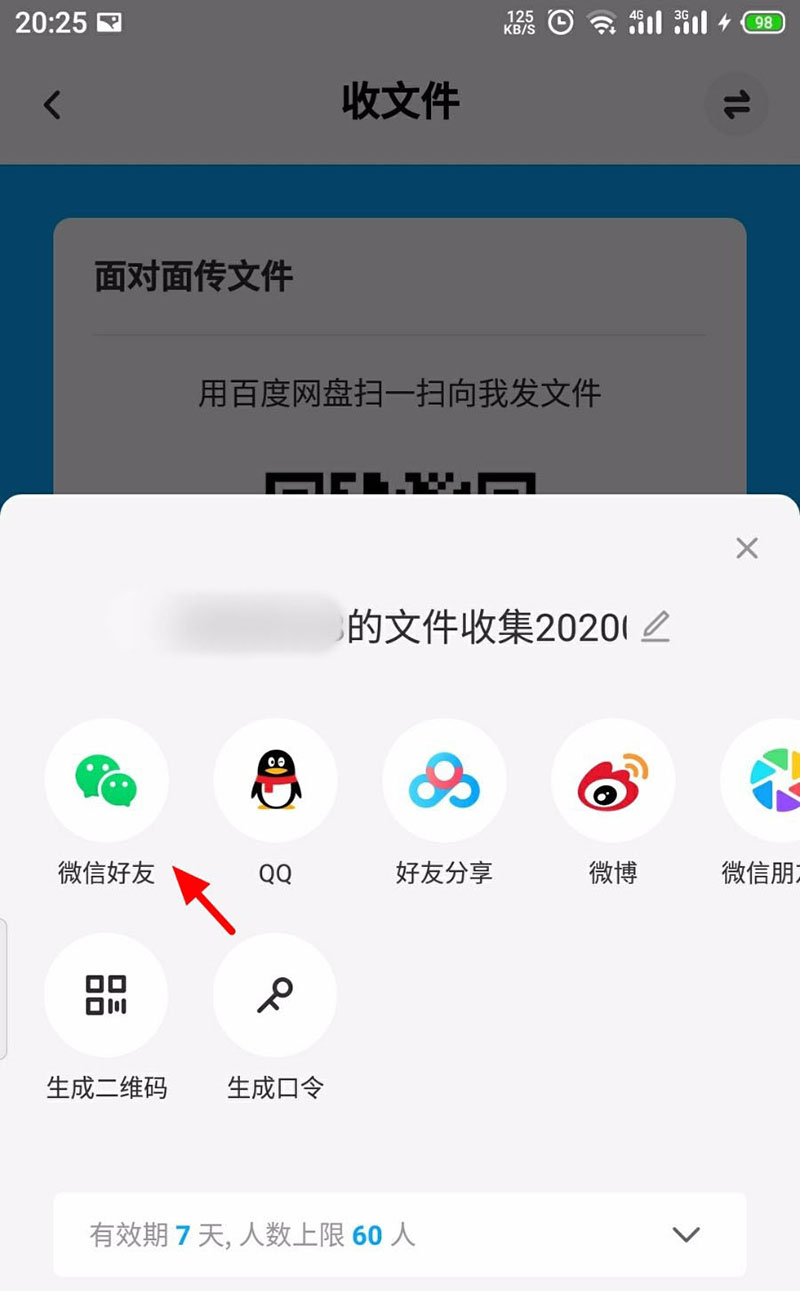
6、在选择页面,选中 好友;
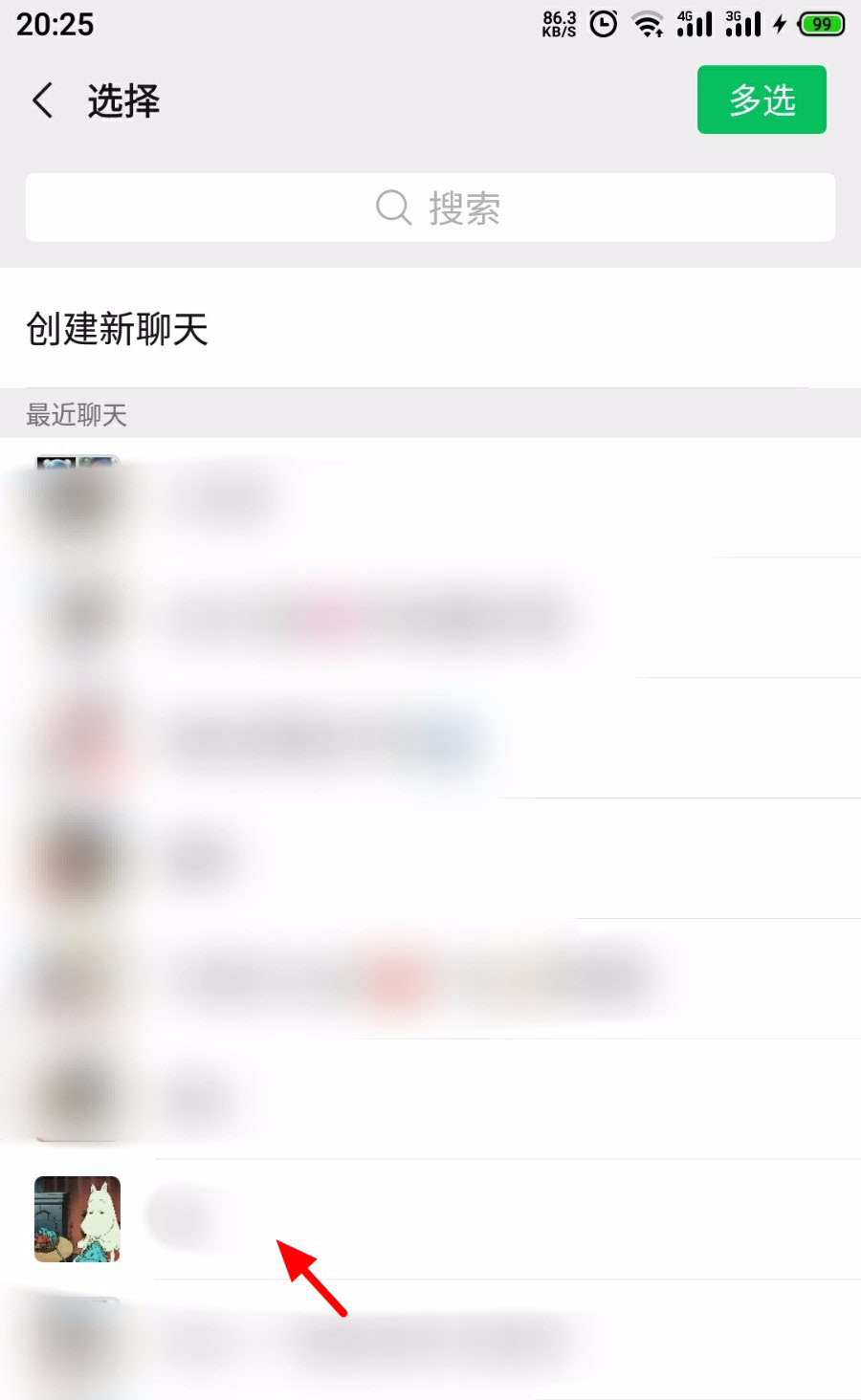
7、弹出发送给页面,点击 发送,这样收文件的二维码就发送给好友了,好友扫描二维码就可以把文件发送给你了。
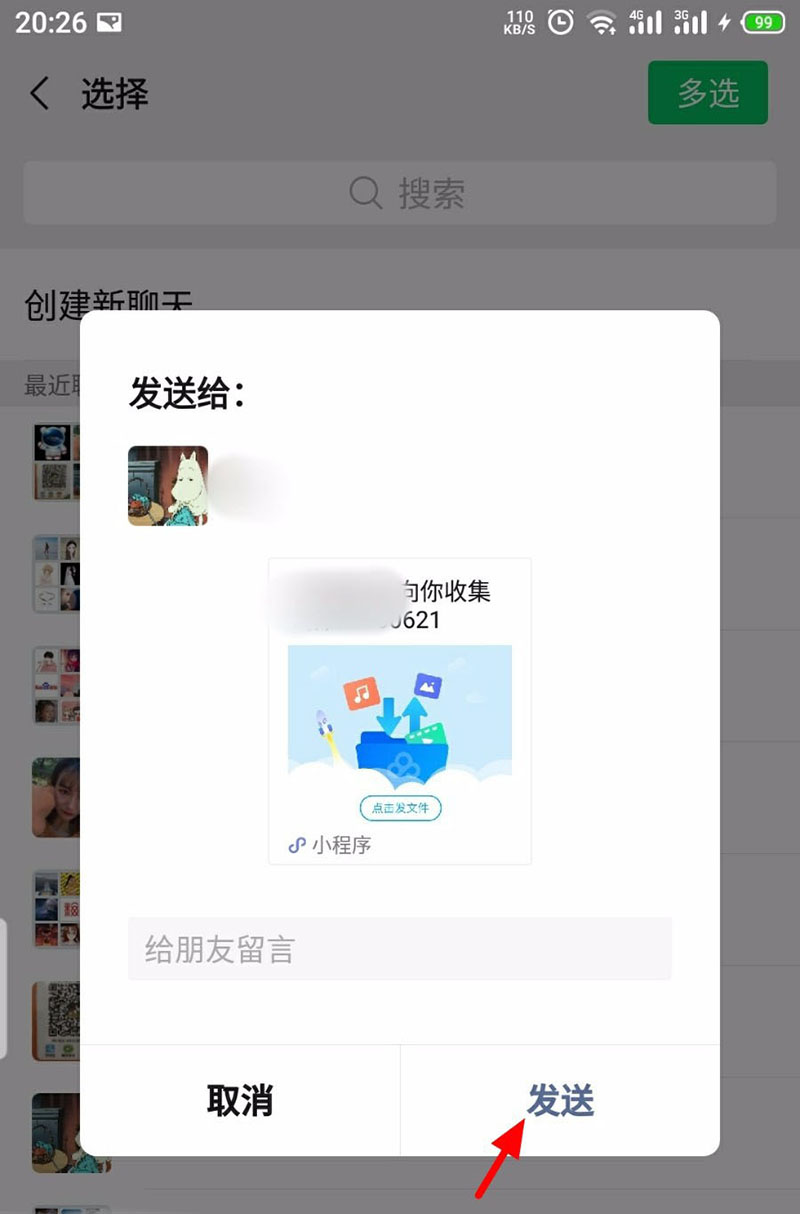
以上就是关于百度网盘文件互传的全部内容了,希望对大家有所帮助。


